- Forfatter Abigail Brown [email protected].
- Public 2024-01-31 08:40.
- Sist endret 2025-01-24 12:19.
What to Know
- For å sette inn fra båndet, gå til Insert > Symbols > Symbol > enter (normal tekst) i Font > i Fra, velg ASCII (desimal).
- Rull nå til du ser gradtegnet, velg gradtegn > Sett inn > Close.
- For å sette inn ved hjelp av tastaturet, trykk og hold Alt mens du skriver inn fra tastaturet 0176 (Alt+0176).
Denne artikkelen forklarer to måter å legge til et gradsymbol i PowerPoint-lysbilder. Instruksjoner gjelder for PowerPoint 2019, 2016, 2013, 2010 og 2007.
Sett inn gradsymbolet ved hjelp av PowerPoint-båndet
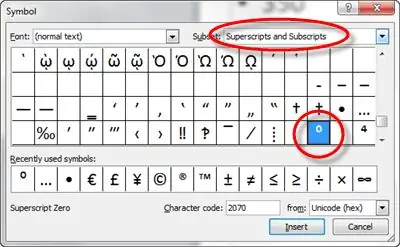
- Velg tekstboksen på lysbildet du vil sette gradsymbolet i.
- I fanen Insert, velg Symbol. I noen versjoner av PowerPoint vises dette alternativet helt til høyre på menyen.
- I boksen som åpnes, sørg for at (normal tekst) er valgt i "Font:"-menyen og at Superscripts and Subscriptser valgt i den andre menyen.
- Velg ved siden av "fra" nederst i det vinduet, ASCII (desimal).
- Rull til du finner gradtegnet.
- Velg Sett inn-knappen nederst.
- Klikk Close for å gå ut av symboldialogboksen og gå tilbake til PowerPoint-dokumentet.
PowerPoint vil sannsynligvis ikke gi noen bekreftelse på at du fullførte trinn 6. Etter å ha trykket Insert, hvis du vil forsikre deg om at gradtegnet virkelig ble satt inn, er det bare å flytte dialogboksen boksen ute av veien eller lukk den for å sjekke.
Sett inn et gradsymbol ved hjelp av en hurtigtastkombinasjon
Snarveistaster er mer effektive, spesielt når du setter inn symboler som dette, der du ellers må bla gjennom en liste med dusinvis av andre symboler for å finne det rette.
Faktisk fungerer denne metoden uansett hvor du er, inkludert i en e-post, nettleser osv.
Bruk et standardtastatur for å sette inn et gradsymbol
- Velg nøyaktig hvor du vil at gradskiltet skal gå.
-
Bruk snarveistasten for gradsymbolet for å sette inn tegnet: Alt+0176
Med andre ord, hold nede Alt -tasten og bruk deretter tastaturet til å skrive 0176 Etter å ha skrevet inn tallene, kan du slippe "Image"-tasten for å se gradsymbolet [°] vises. alt="Hvis dette trinnet ikke fungerer, sørg for at tastaturet på tastaturet ikke har Num Lock aktivert (dvs. slå av Num Lock). Hvis den er på, vil ikke tastaturet godta tallinntastinger. Du kan ikke sette inn gradsymbolet med den øverste raden med tall.
Without a Number Keyboard
Hvert bærbare tastatur inkluderer en Fn (funksjons)-tast. Den brukes for å få tilgang til tilleggsfunksjoner som vanligvis ikke er tilgjengelige på grunn av det færre antallet taster på et standard bærbart tastatur.
Hvis du ikke har et tastatur på tastaturet, men du har funksjonstaster, prøv dette:
- Hold nede Alt og Fn tastene sammen.
- Finn tastene som tilsvarer funksjonstastene (de som har samme farge som Fn-tastene).
- Som ovenfor, trykk på tastene som viser 0176 og slipp deretter "Image" og Fn-tastene for å sette inn gradsymbolet. alt="</li" />






